Bozuk Bir Minecraft Dünyası Nasıl Onarılır veya Yedekten Geri Yüklenir
Yayınlanan: 2022-04-29Ne yazık ki, Mojang'ın sandbox oyunu Minecraft, dünyaları bozmak ve onları oynanamaz kılmakla ünlüdür. Belirli bir dünyada yüzlerce saat geçirdiyseniz, ona artık erişemeyeceğinizi öğrenmek yürek parçalayıcı olabilir.
Neyse ki, bozulma düzeyine bağlı olarak Minecraft dünyanızı yedekten geri yüklemek mümkündür. İşte nasıl.

PC'de Bozuk Dünyalar için Hızlı Düzeltme
İlk olarak, kayıp dünyanızla aynı ada ve dünya tohumuna sahip yeni bir dünya yaratmaya çalışın. Bazen bu, Minecraft'ın önceki dünyanızı envanteriniz bozulmadan yüklemesine neden olur. Bu düzeltme, Minecraft'ın herhangi bir sürümü için potansiyel olarak işe yarayacaktır.
Not: Bu eğitimin hatırına kayıp dünyaya “ CorruptedWorld ” diyeceğiz.
Aynı dünya tohumuyla yeni bir dünya yaratmak için:
- Minecraft'ı açın.
- Orijinal dünyayı seçin, ardından Düzenle'yi tıklayın.
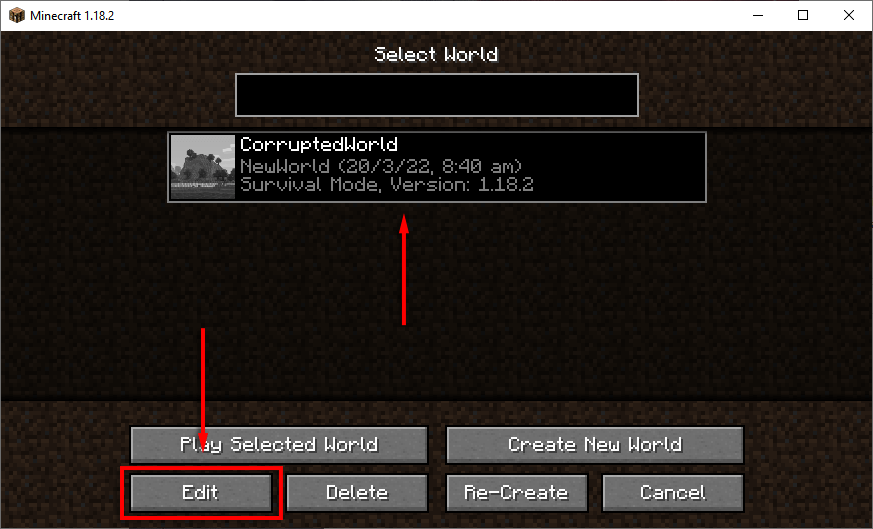
- Dünya Üretimi Ayarlarını Dışa Aktar'ı tıklayın. Bu, bir .JSON dosyasını kaydetme klasörünüze aktaracaktır.
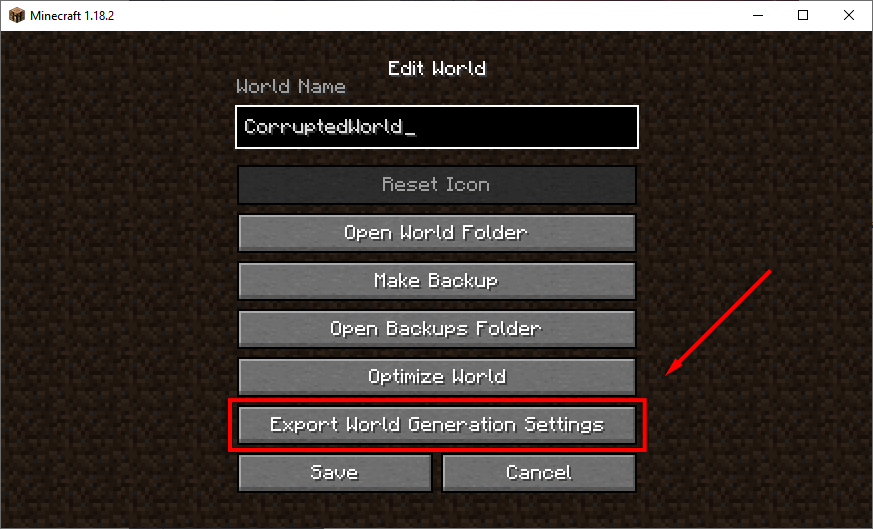
- Dünya menüsüne geri dönün. Yeni Dünya Oluştur'a tıklayın ve dünyaya orijinal dünyayla aynı ad verin.
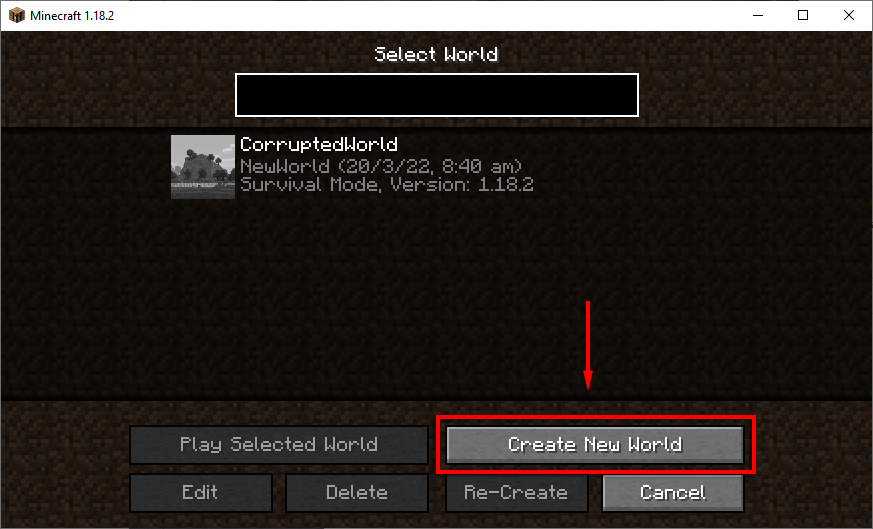
- Diğer Dünya Seçenekleri'ni seçin.
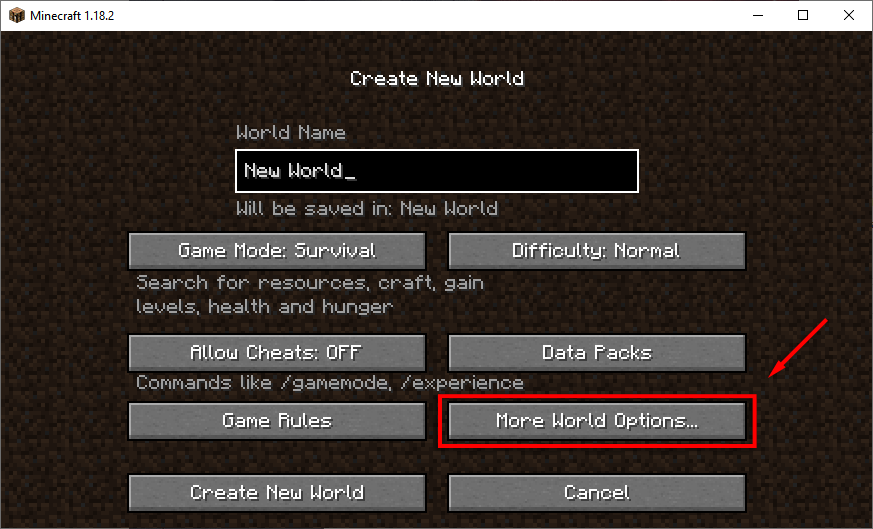
- Ayarları İçe Aktar 'ı tıklayın. Bu, Dosya Gezgini'ni açacaktır.
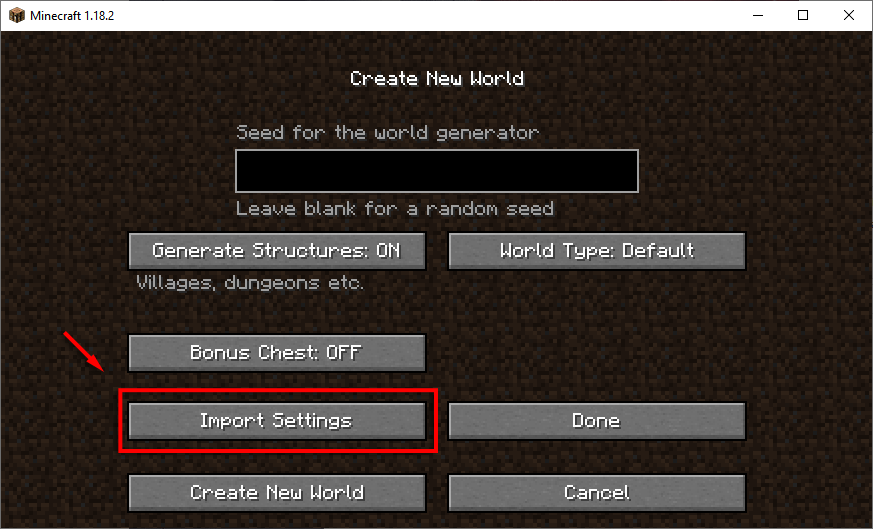
- Adres çubuğuna %appdata% yazın.
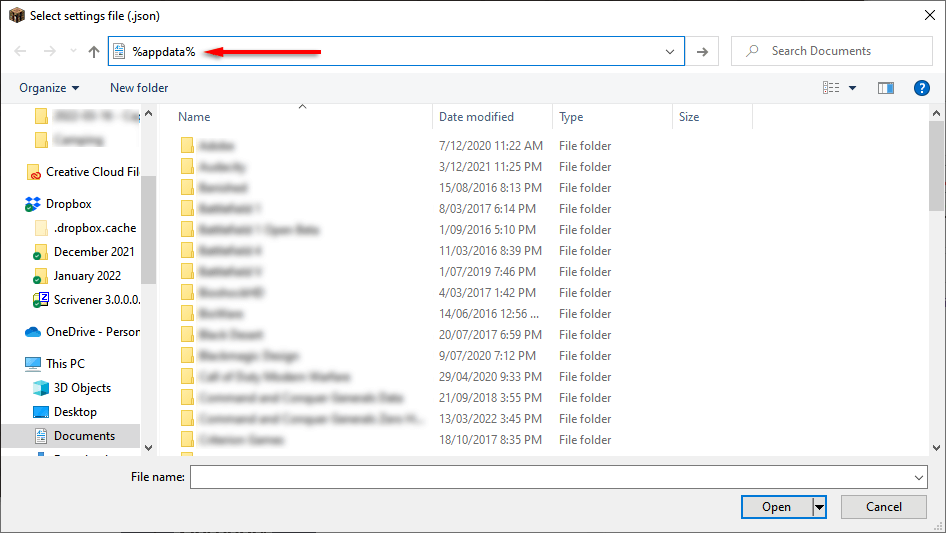
- .minecraft'ı açın.
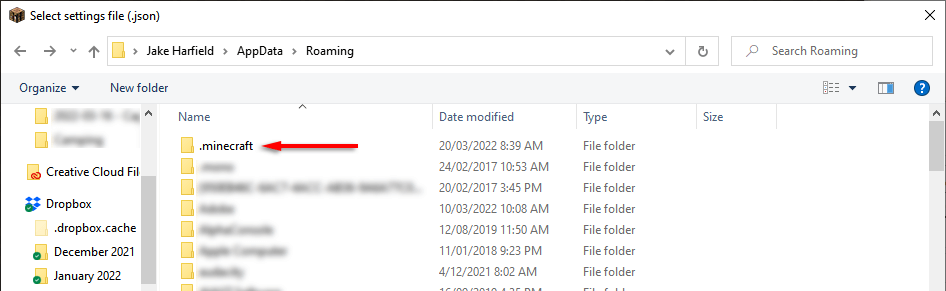
- Çift tıklama kaydeder . Minecraft dünya klasörlerinizin tutulduğu yer burasıdır.

- CorruptedWorld'ünüzü açın, worldgen_settings_export.json dosyasını seçin ve Aç'ı tıklayın. Dünyanın oluşturulmasını bekleyin, ardından Minecraft'ı kapatın.

Bu işe yaramazsa, aşağıdaki daha ayrıntılı düzeltmelere geçin.
PC'de Bozuk Dünyalar için Daha Uzun Düzeltme
Hızlı düzeltme sizin için işe yaramadıysa, manuel olarak yeni bir dünya oluşturmak ve eski oyun dosyalarını kopyalamak sorunu çözebilir. Bu düzeltme, Windows'ta hem Java Sürümü hem de Bedrock Sürümü için çalışmalıdır.
Bu işlem bir Mac'te de çalışmalıdır, ancak oyun dosyaları gizli Kitaplık/Uygulama Desteği klasöründe tutulur.
Adım 1: Yeni Bir Dünya Yaratın
İlk adım, başlatıcıyı kullanarak Minecraft'ı açmak ve orijinal dünyayla aynı tohumla yeni bir dünya yaratmaktır. Tohum elinizde yoksa, ilk düzeltmedeki kılavuzu takip ederek bulabilirsiniz.
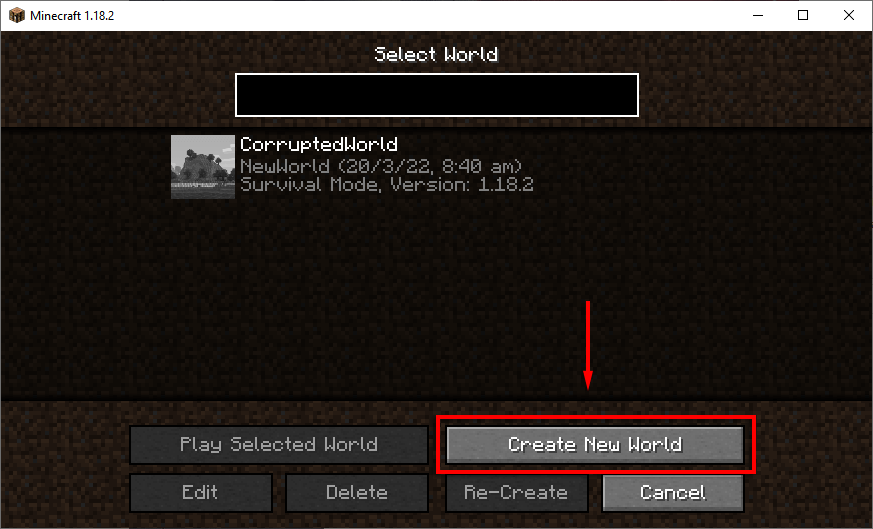
2. Adım: Level.dat Dosyalarını Aktarın
Bir sonraki adım, gerekli dosyaları yeni dünyanıza aktarmaktır. Bu adımı gerçekleştirmeden önce dünyanızın bir yedeğini oluşturmanızı öneririz. Bunu nasıl yapacağınızı aşağıda ele alıyoruz.
Dünya dosyalarını aktarmak için:
- Çalıştır'ı açmak için Windows Tuşu + R'ye basın.
- %appdata% yazın ve Enter'a basın.
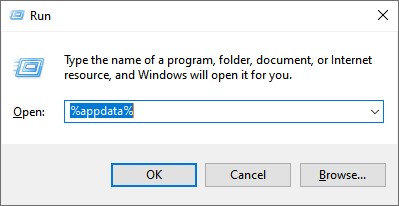
3. .minecraft'a çift tıklayın.
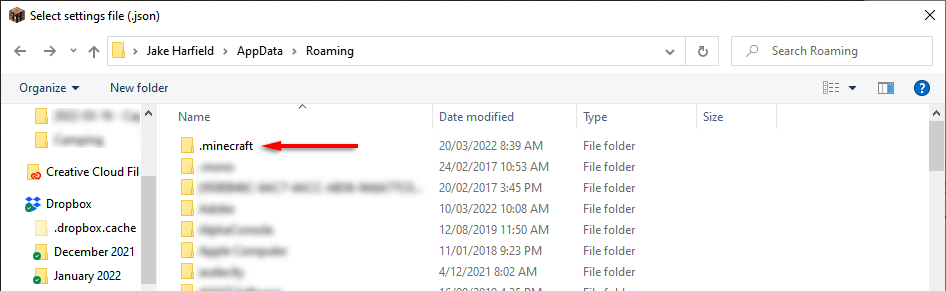
4. Kayıtlar klasörüne çift tıklayın.

5. CorruptedWorld'ü açın ve level.dat , level.dat_mcr (her zaman bulunmaz), level.dat_old ve session.lock öğelerini bulun. Bu dosyaların her birini sağ tıklayın ve yeni dünyanızın klasörüne kopyalayın/yapıştırın. Minecraft Bedrock Edition'da sadece level.dat dosyasını aktarmanız yeterlidir.
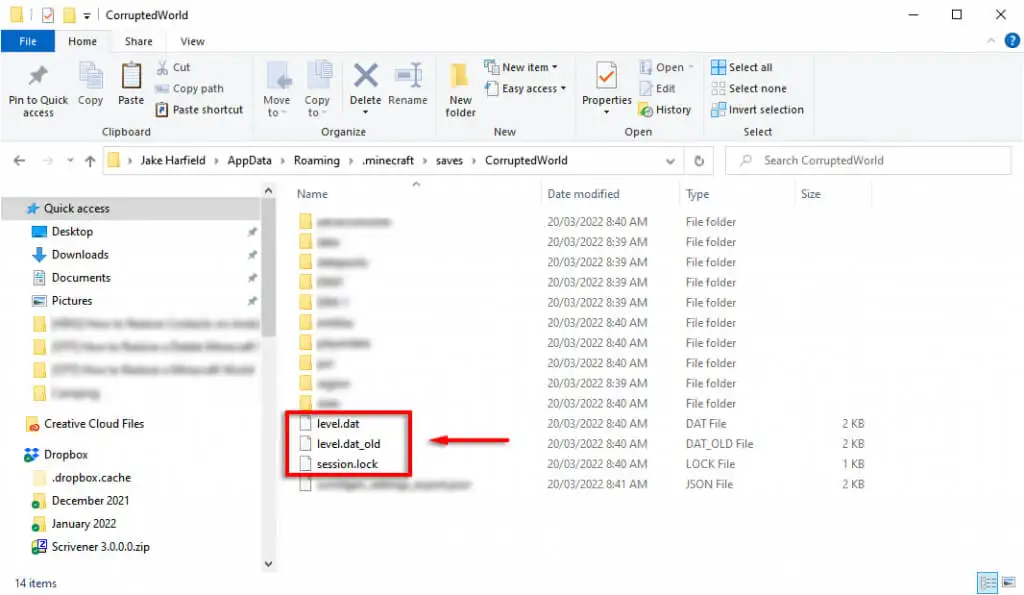
6. Minecraft'ı yeniden başlatın ve dünyanızı yükleyin.
Bir Minecraft Dünyasını Yedeklemeden Geri Yükleme
Minecraft dünyanızın bir yedekleme klasörünüz varsa, dünyanızı geri yüklemek kolaydır. Tek yapmanız gereken, yedek kopya dünyasını kaydetme klasörünüze aktarmak.

Not: Yerel kayıtlarınızı sileceğinden, bunu yapmadan önce kayıtlı oyunlarınızın bir yedeğini almanızı öneririz. Bunu oyun içinde kendi dünyanızı seçip Düzenle'ye tıklayıp Yedekleme Yap'ı seçerek yapabilirsiniz. Yedekler, .minecraft klasörü içinde, yedekler adı verilen ikinci bir klasörde depolanır.
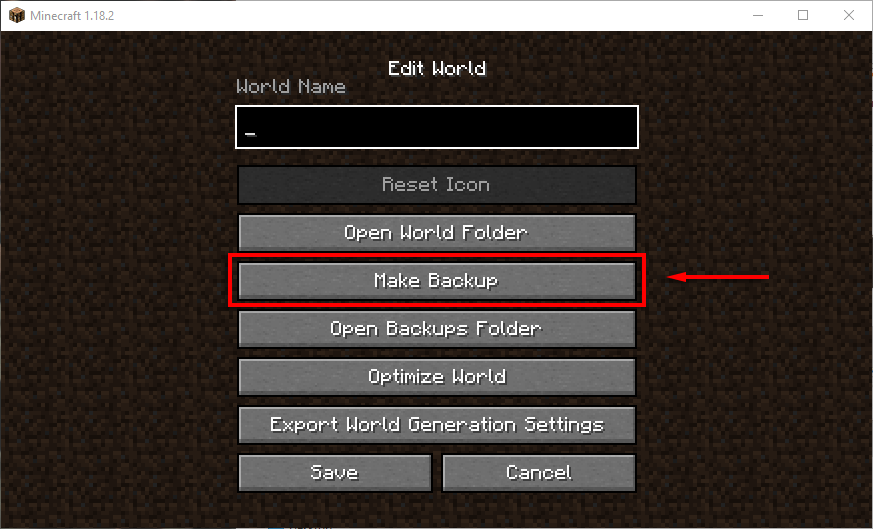
PC/Mac'te Dünyanızı Nasıl Geri Yüklersiniz?
PC'de yedek Minecraft dünyalarınızı geri yüklemek için, yukarıdaki gibi oyun kaydetme klasörünüze gidin, bozuk dünyayı silin ve yedek dünyayı buraya kopyalayın/yapıştırın. İşlem bir Mac için aynıdır. Oyun dosyalarınızı Mac veya Windows'ta kolayca bulmak için Minecraft'ı açın, bozuk dünyanıza tıklayın, Düzenle'yi seçin, ardından Yedeklemeler Klasörünü Aç'a tıklayın.
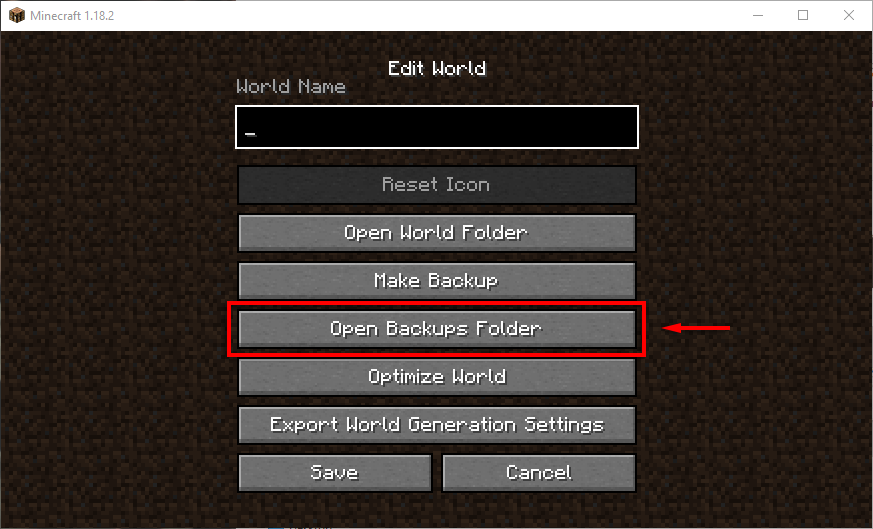
Pocket Edition'da Dünyanızı Nasıl Geri Yüklersiniz?
Android veya iPhone'da Minecraft oynuyorsanız, Minecraft PE artık bozuk kayıtları otomatik olarak onarmaya çalışır (Pocket Edition v0.11.0 alpha'dan itibaren). Bu işe yaramazsa, telefonunuzun otomatik yedeklemelerine (örneğin, Samsung Yedekleme, Google Yedekleme veya iOS'ta iCloud) erişerek kayıtlı dosyanızı geri yüklemeyi deneyebilirsiniz. Umarım bunlar Minecraft verilerinizi yedeklemiştir ve dünyanızı geri yükleyebilir.
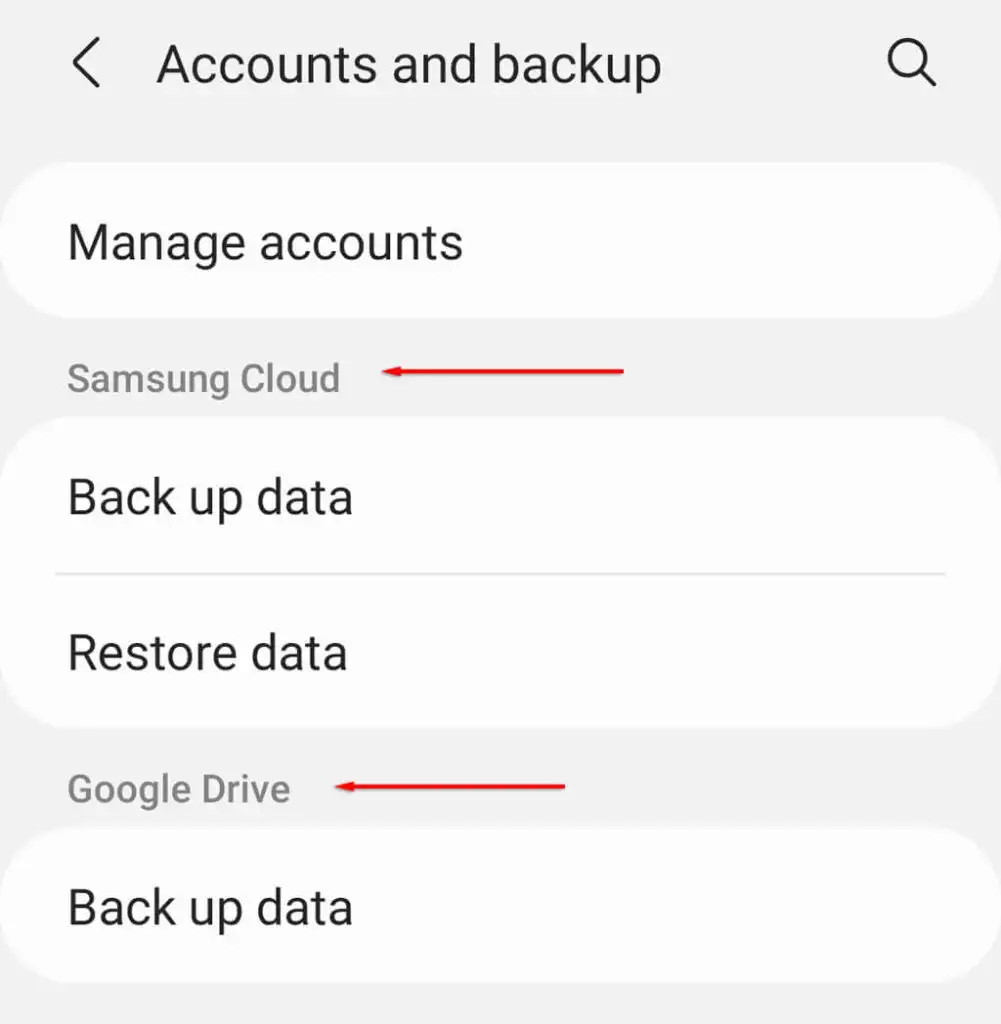
Bilmiyorsanız, Android ve iPhone'daki verileri nasıl yedekleyebileceğiniz ve geri yükleyebileceğiniz aşağıda açıklanmıştır.
Konsolda Dünyanızı Nasıl Geri Yüklersiniz?
Xbox ve PlayStation'da dünyanızı geri yükleme süreci oldukça farklıdır.
Xbox'ta:
- Minecraft'ı kaldırın.
- Sistem > Depolama > Yerel kayıtlı oyunları temizle seçeneğine giderek kayıtlı oyun verilerini silin.
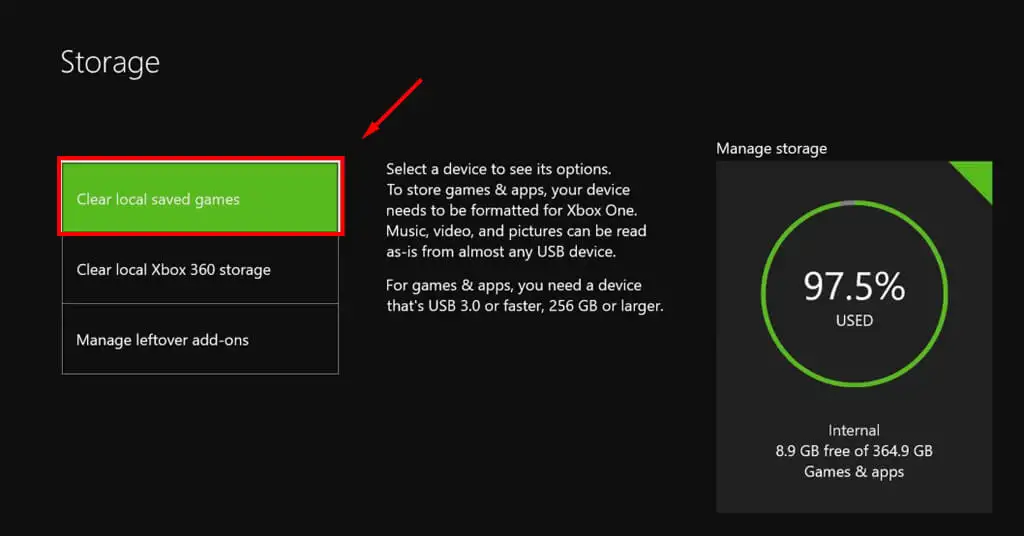
- Ağ > Ağ Ayarları > Gelişmiş Ayarlar > Alternatif MAC Adresi > Temizle seçeneğine giderek MAC adresinizi temizleyin.
- Minecraft'ı yeniden yükleyin ve başlatın. Kayıtlarınızı Xbox Live'ın bulut yedekleme sunucusundan senkronize etmelidir.
PlayStation'da:
PlayStation'da kaydedilmiş bir dünyayı geri yüklemek için oyun bozulmadan önce bir PS Plus hesabına ihtiyacınız var. Dünyanızı geri yüklemek için Ayarlar > Uygulama Kayıtlı Veri Yönetimi > Çevrimiçi Depolamada Kayıtlı Veriler'i açın.
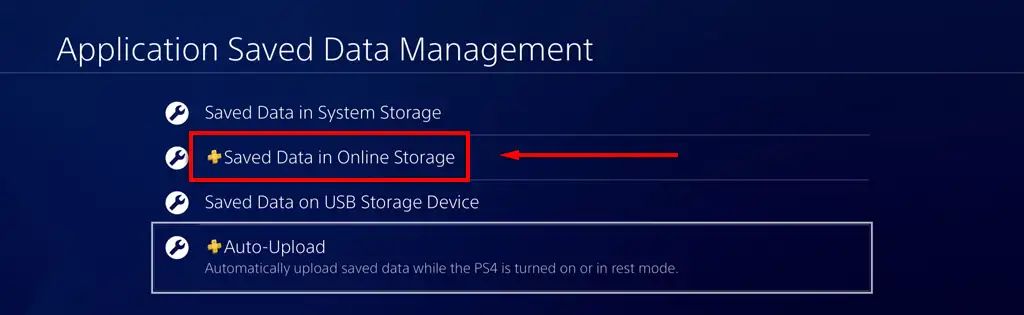
Burada, Sistem Deposuna İndir'i seçin, ardından geri yüklemek istediğiniz dünyayı seçin ve İndir'i seçin.
Windows PC'de Önceki Sürüm Nasıl Geri Yüklenir
Minecraft, Microsoft Windows'ta dünyalarınızın her biri için yedek dosyaları otomatik olarak depolar. Tabii ki, buna geri dönmek, ilerlemenizin bir kısmını kaybetmeniz anlamına gelir, ancak bu, dünyayı tamamen kaybetmekten daha iyidir.
Önceki Minecraft dünya sürümünüze dönmek için:
- Yukarıdaki gibi kaydetme klasörüne gidin.

- Dünyanızı bulun ve ardından klasörü çift tıklayın.

- Level.dat dosyasını bulun ve bir yedek oluşturmak için başka bir konuma kopyalayın. Ardından, dosyayı dünya klasöründen silin.
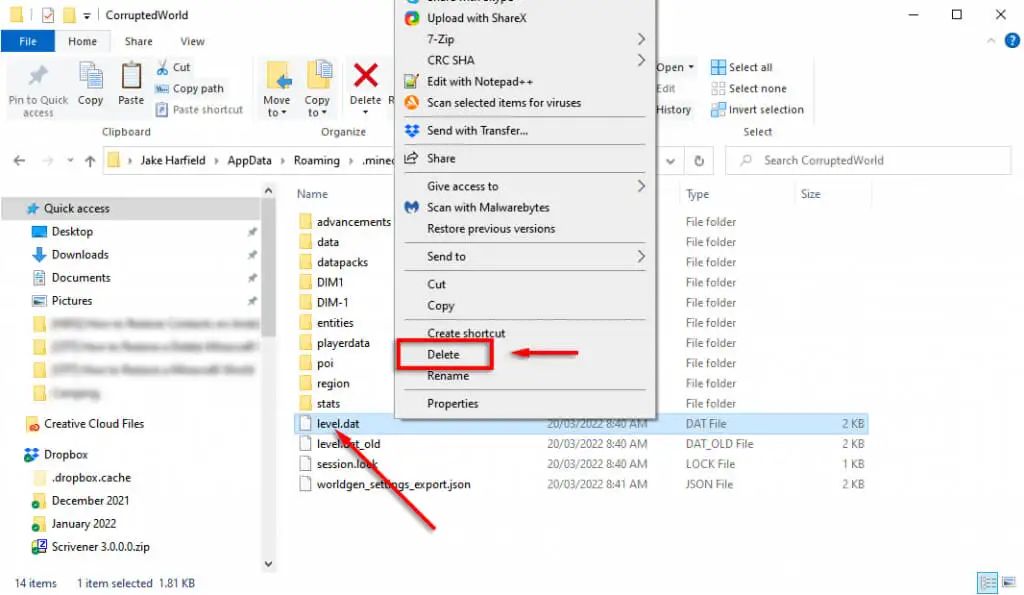
- level.dat_old adını level.dat olarak değiştirin .

- Minecraft'ı yeniden yükleyin ve dünyanızın artık düzgün çalışıp çalışmadığını görün.
Sorun şu ki, rastgele bir konumda başlayacaksınız (genellikle yapılarınızdan çok uzakta) ve onları bulmak zorunda kalacaksınız, bu yüzden umarım koordinatları yazmışsınızdır. Ayrıca modlar, eklentiler veya eklentilerle ilgili tüm bilgiler kaybolacak ve envanteriniz boş olacaktır. Ne yazık ki, bunlar bu yöntemle kaçınılmaz sorunlardır.
Dünyanızı Kısmen Geri Yükleme
Başka hiçbir şey işe yaramazsa ve orijinal dünya tohumunu bilmiyorsanız, Minecraft dünyanızı kısmen geri yüklemeniz hala mümkündür. Böyle yaparak:
- Herhangi bir tohum ve adla yeni bir dünya yaratın.
- Yukarıdaki gibi dünya klasörünüze gidin ve CorruptedWorld level.dat dosyasını yeni dünya klasörünüze aktarın.
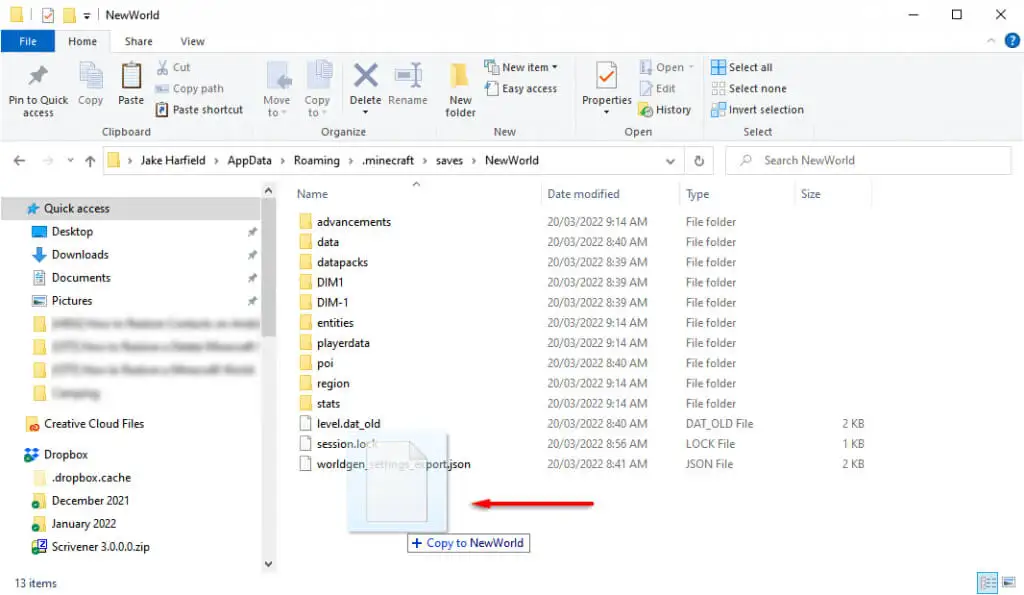
- Minecraft'ı açın ve yeni dünyanızı yükleyin. Orijinal dünyada kaydettiğiniz tüm parçalar yeni tohuma yüklenecek. Bununla birlikte, yeni ve eski dünya arasında sıraya girmedikleri büyük uçurumlar/garip oluşumlar olacaktır.
Verilerinizi Yedeklemek En Güvenli Seçenektir
Umarım bu yöntemler, bozuk Minecraft dosyalarınızı geri yüklemenize yardımcı olmuştur ve oyuna geri dönebilirsiniz. Minecraft tasarruflarınızı (ve tüm kişisel verilerinizi) korumak için en iyi seçeneğin, verilerinizin sık sık yedeklerini oluşturmak olduğunu unutmayın.
